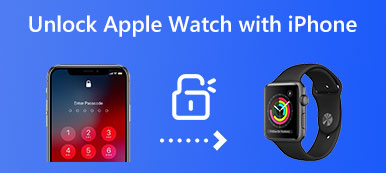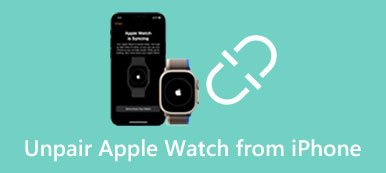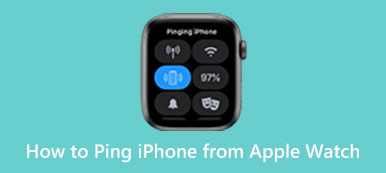여러 가지 가능한 이유가 있을 수 있습니다. Apple Watch가 켜지지 않습니다.. Apple Watch가 죽은 후 켜지지 않거나 갑자기 검은색 화면이 표시되고 응답하지 않는 경우 가장 일반적인 원인을 확인하고 문제를 해결하기 위해 검증된 XNUMX가지 해결 방법을 알아볼 수 있습니다.
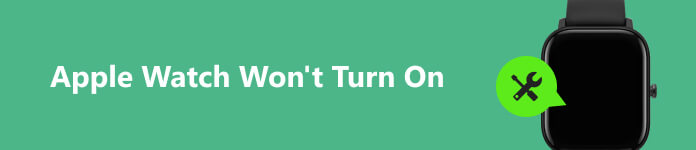
부품 1. Apple Watch가 켜지지 않는 이유
Apple Watch가 켜지지 않거나 충전되지 않는 경우 몇 가지 이유와 해결 방법이 있습니다. 문제 해결 방법을 설명하기 전에 Apple Watch Series 7/8, Ultra 또는 SE가 켜지지 않는 몇 가지 일반적인 이유를 설명합니다.
Apple Watch가 켜지지 않는 가장 큰 이유는 배터리 때문입니다. Apple Watch의 배터리가 방전되면 켤 수 없습니다. Apple Watch가 죽은 후 켜지지 않으면 충전기 결함이 원인일 수 있습니다. 케이블이 손상되어 Apple Watch가 충전되지 않는 경우가 있습니다.
오래된 watchOS 또는 앱 버그로 인해 Apple Watch가 충전되지 않거나 켜지지 않을 수도 있습니다. Apple Watch가 정지되거나 검은색 화면에서 멈춥니다. 또한 일부 잘못된 설정으로 인해 사용이 제한되고 Apple Watch가 켜지지 않을 수 있습니다. 또한 Apple Watch가 물에 손상된 경우 문제가 발생합니다.
부품 2. Apple Watch가 켜지지 않는 문제를 해결하는 XNUMX가지 방법
이 부분에서는 Apple Watch가 켜지지 않는 문제를 해결하는 데 도움이 되는 6가지 유용한 팁을 공유합니다. Apple Watch Serious 7/8/XNUMX, SE 또는 Ultra를 사용하는 경우 이를 사용하여 Apple Watch를 쉽게 켤 수 있습니다.
Apple Watch 배터리를 확인하고 충전 중인지 확인하십시오.
Apple Watch가 켜지지 않는 가장 일반적인 이유는 배터리 문제입니다. 배터리 잔량을 확인하려면 Apple Watch의 측면 버튼을 한 번 누르십시오. 배터리가 방전되면 화면이 검은색으로 유지되고 켜지지 않습니다. Apple Watch를 충전하려면 충전 케이블을 시계 뒷면에 연결하고 충전될 때까지 기다리십시오.
충전 케이블과 전원을 연결하면 Apple Watch 화면에 녹색 또는 노란색 번개 표시가 나타납니다. Apple Watch 화면에 충전하라는 빨간색 번개 표시가 나타납니다.

공식 Apple 마그네틱 충전 케이블 또는 USB-C 마그네틱 고속 충전 케이블을 사용해야 합니다. 일정 시간 동안 충전한 후에도 여전히 켜지지 않으면 충전 케이블과 어댑터가 제대로 작동하는지 확인하십시오. 다른 충전 케이블과 어댑터를 사용하여 Apple Watch를 충전해 보십시오. 시계가 켜지고 충전이 시작되면 원래 충전 케이블과 어댑터에 문제가 있을 수 있습니다.

Apple Watch가 켜지지 않는 문제를 해결하려면 다시 시작하십시오.
Apple Watch가 켜지지 않거나 응답하지 않으면 재부팅할 수 있습니다. 계속 누르십시오 측면 버튼을 눌러 전원 끄기 슬라이더를 표시합니다. 슬라이더를 드래그하여 Apple Watch를 끕니다. 시계가 꺼지면 측면 버튼을 길게 눌러 시계를 다시 켭니다.
Apple Watch가 응답하지 않으면 강제로 재시동해야 합니다. 누르세요 측면 버튼과 디지털 크라운 동시에 Apple 로고가 나타날 때까지 최소 XNUMX초 동안 누르고 있습니다. 시계가 다시 켜지면 손을 뗍니다. 이 작업은 운영 체제의 정지를 해제하고 Apple Watch가 다시 작동하도록 합니다.

Apple Watch가 켜지지 않는 문제를 해결하기 위해 watchOS 업데이트
소프트웨어 업데이트는 Apple Watch가 제대로 작동하도록 유지하는 데 필수적입니다. 시계가 켜지지 않거나 충전되지 않을 때 사용 가능한 업데이트가 있는지 확인하세요. watchOS 8를 업데이트하려면 iOS 18이 설치된 iPhone 9 이상을 사용해야 합니다.
watchOS를 업데이트하기 전에 Apple Watch를 충전하고 배터리가 50% 이상 남아 있는지 확인해야 합니다. Apple Watch가 최신 watchOS 버전을 지원하지 않는 경우 사용할 수 있는 최신 버전을 얻을 수 있습니다.
열기 손목 시계 앱을 탭하고 내 시계 탭. 꼭지 일반 선택하고 소프트웨어 업데이트. 업데이트가 있는 경우 설치. 계속하려면 iPhone 또는 Apple Watch 암호를 입력해야 할 수 있습니다. 그런 다음 시계 화면에서 진행률 휠을 볼 수 있습니다. 업데이트가 완료되면 Apple Watch가 켜지고 정상 상태로 돌아갑니다.
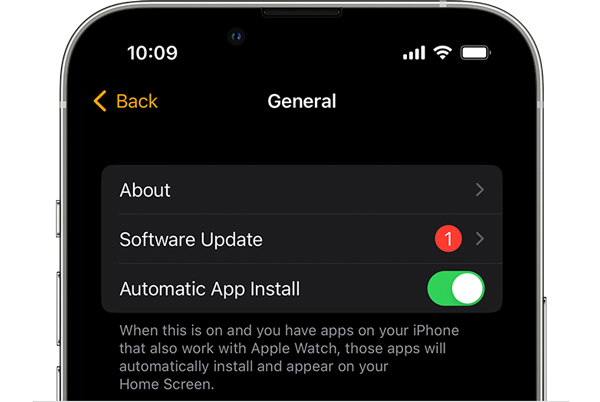

4,000,000+ 다운로드
Apple Watch 설정 사용자화하기
실수로 활성화하면 스크린 커튼 Apple Watch의 기능을 사용하면 전원을 켜도 화면이 모두 검게 변합니다. 이 경우 Apple Watch는 VoiceOver를 통해 소리로 작동됩니다. 당신은 할 수 있습니다 iPhone에서 Watch 앱으로 이동 화면 커튼 및 VoiceOver를 끄려면. 다음에서 이러한 기능을 끌 수 있습니다. 접근 용이성 아래 일반 .
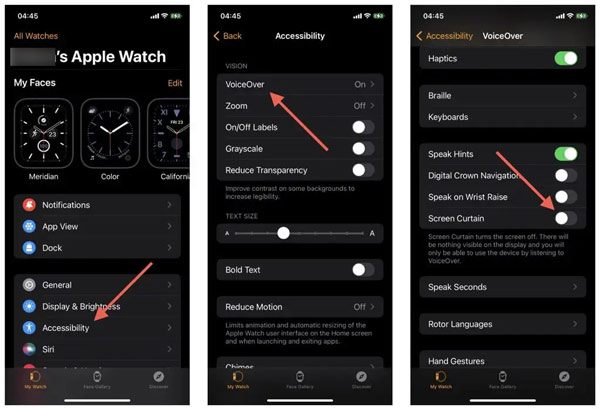
Apple 지원부에 문의하십시오.
Apple Watch가 물에 노출되었는지 확인하십시오. 물에 의해 손상된 경우 시계를 완전히 말려야 합니다. 다른 하드웨어 문제로 인해 Apple Watch가 켜지지 않으면 Apple 지원에 도움을 요청하십시오. 그들은 문제를 진단하고 해결에 대한 추가 지침을 제공할 수 있습니다.
부품 3. Apple Watch가 켜지지 않는 FAQ
Apple Watch를 어떻게 끕니까?
측면 버튼을 길게 눌러 전원 끄기 슬라이더를 올린 다음 드래그하여 Apple Watch를 끕니다. Apple Watch가 꺼지지 않으면 측면 버튼과 Digital Crown 버튼을 동시에 눌러 강제로 재시동할 수 있습니다.
새 Apple Watch를 내 iPhone에 페어링하려면 어떻게 해야 합니까?
새 Apple Watch를 켠 후 손목에 착용하고 iPhone에 가까이 가져간 다음 계속을 탭하고 안내에 따라 새 Apple Watch를 iPhone에 연결. 또한 iPhone에서 Watch 앱을 열고 새 시계 페어링을 선택한 다음 지침에 따라 새 시계를 페어링할 수 있습니다.
Apple Watch에서 Power Reserve를 끄는 곳은 어디입니까?
다시 시작하여 파워 리저브 모드를 쉽게 종료할 수 있습니다. Apple 로고가 보일 때까지 Apple Watch의 측면 버튼을 계속 누르십시오. 다시 시작하면 파워 리저브 기능이 자동으로 비활성화됩니다.
결론
많은 이유가 발생할 수 있습니다 Apple Watch가 켜지지 않음. 그러나 배터리 확인, Apple Watch 충전, watchOS 업데이트, 다시 시작, 설정 조정 및 Apple 지원 문의를 포함하여 문제를 해결할 수 있는 몇 가지 유용한 정보가 있습니다. 이 팁을 사용하면 Apple Watch를 다시 켤 수 있습니다.